스마트폰 화면 속 QR 코드 스캔 인식 방법(갤럭시 아이폰)
스마트폰 화면 속 QR 코드는 카메라로 바로 스캔할 수 없습니다. 검색 중 발견한 이미지 속 QR 여는 방법을 몰라 당황스러울 때가 있는데요. 갤럭시 화면에 보이는 이미지(큐알 코드) 인식 후 사이트 이동하는 방법 소개드립니다. 추가로 Goole 렌즈와 iPhone에서 링크 여는 방법도 함께 확인해 보세요.
갤럭시 스마트폰 화면 속 QR 스캔
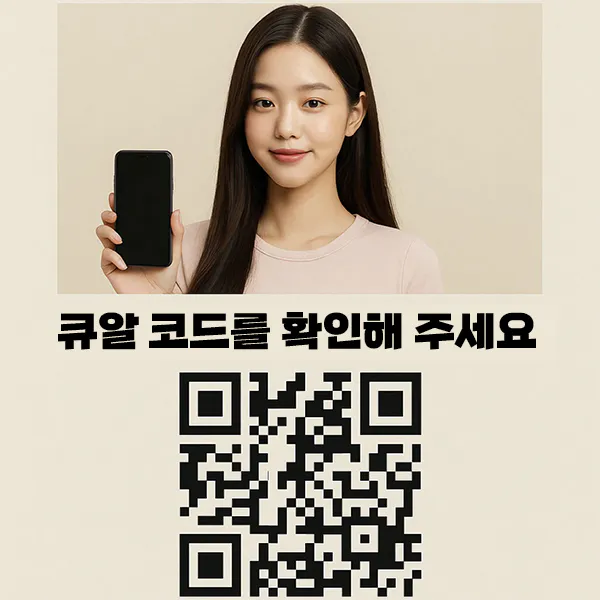
커뮤니티, 블로그, 카페 등에서 정보를 찾다 보면 상대방의 연락처 또는 기업 홈페이지 이동 시, QR코드를 스캔해 달라는 문구를 보게 됩니다.
오프라인에 비치된 큐알은 핸드폰 카메라를 열어 바로 확인할 수 있지만, 스마트폰 화면 속 이미지는 촬영할 수 없어 답답합니다.
이때 갤럭시 사용자라면 아주 간단하게 이 문제를 해결할 수 있는데요. 방법은 다음과 같습니다.
- 갤럭시 이미지 속 QR 스캔 방법
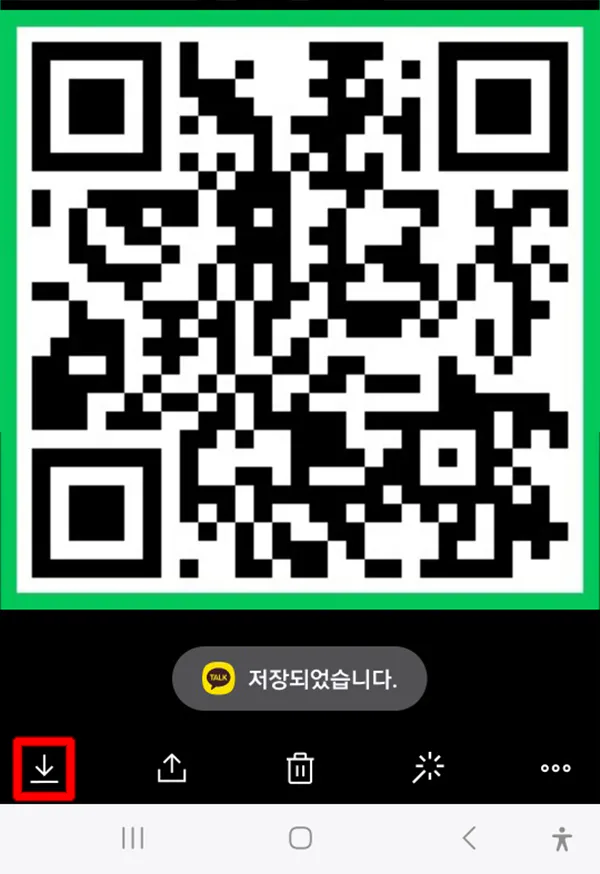
① 현재 보고 있는 화면 속 이미지 캡처(전원 버튼 + 볼륨 다운 버튼 동시에 눌러 스크린 샷 저장) 또는 저장
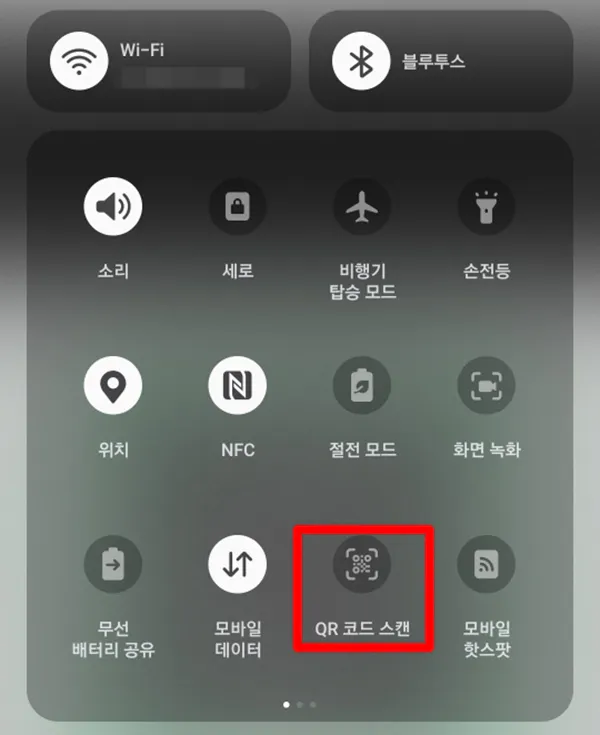
②스마트폰을 상단에서 하단으로 스와이프(화면을 위에서 아래로 내려)하여 'QR 코드 스캔'을 선택
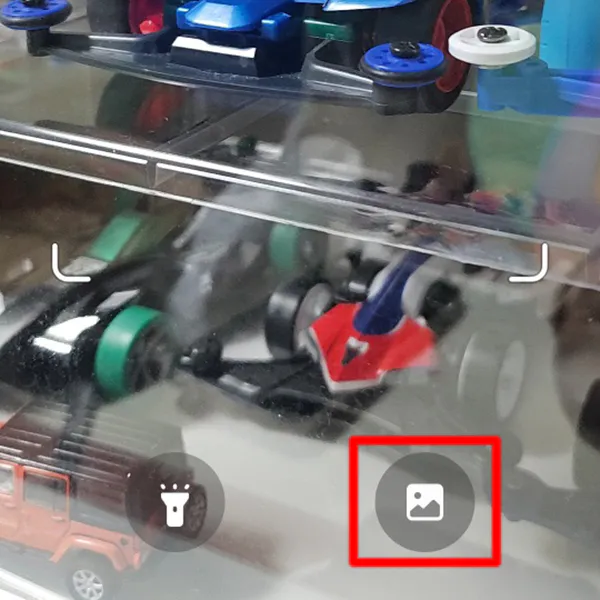
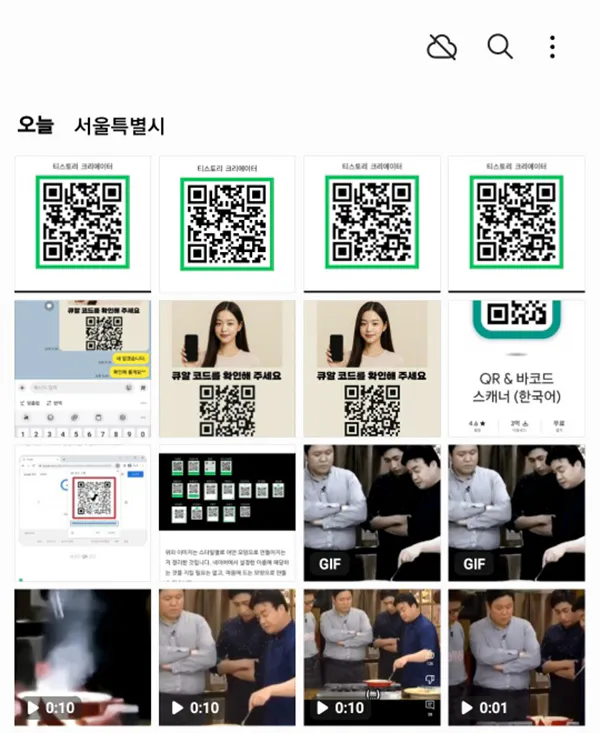
③ '갤러리 아이콘'(사진첩) 클릭 후, 스크린 샷 또는 저장한 이미지 중 스캔하려는 사진 선택
④ 큐알이미지가 네모 영역 안에 잡혀 있다면 '완료' 누르기
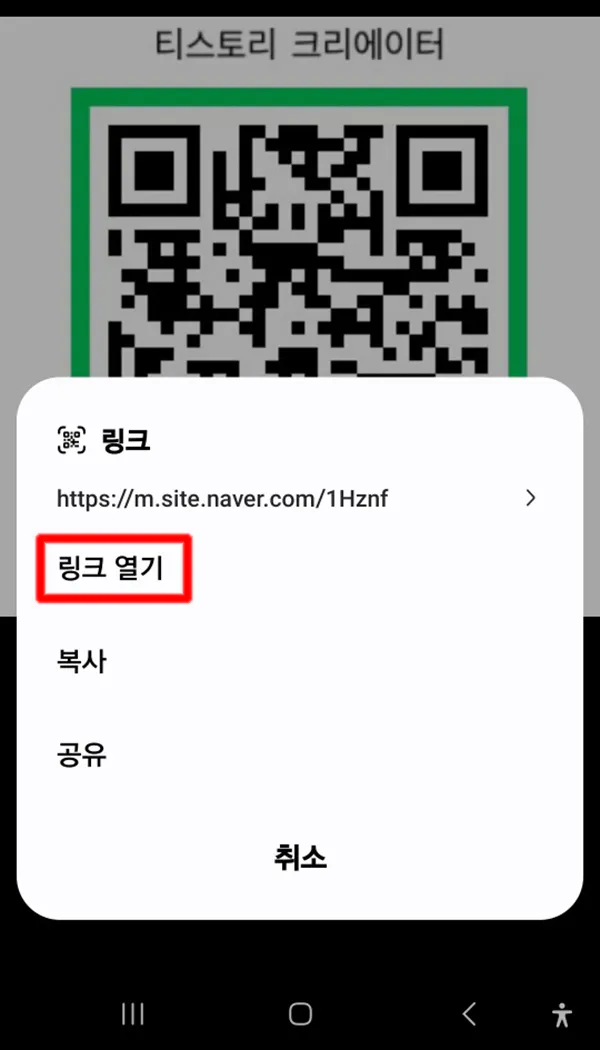
⑤ '링크 열기' 눌러 정보가 있는 해당 사이트로 이동
이렇게 간단한 과정을 거치면 카메라 없이 간편하게 핸드폰 화면 속 큐알로 원하는 사이트로 이동할 수 있는데요.
만약 갤럭시 유저가 아니라면(iOS, 타 안드로이드폰 유저) 어떻게 확인할 수 있는지 이어서 알려드립니다.
Google 렌즈로 인식
검색 포털로서 많은 사용자가 이용하는 구글은 다양한 편의 기능을 제공합니다.
그중 하나가 바로 '구글 렌즈'인데요. 이 기능을 활용하면 핸드폰 화면 속 이미지 큐알 scan 가능합니다.
스마트폰 외에도 크롬이 설치된 PC에서도 사용할 수 있습니다. 즉, 당장 핸드폰 카메라가 없어도 바로 감지할 수 있어 편리합니다.
Google 렌즈 사용법 및 더 자세한 정보는 하단 글 함께 참고 바랍니다.
구글 렌즈 사용법 PC 크롬 이미지 검색 최신
구글 렌즈는 인공지능을 활용한 시각적 검색 도구로, 모바일에서 시작되어 PC에서도 이용할 수 있는데요. 최근 크롬 127 버전 업데이트를 통해, 주소창에 구글 렌즈 아이콘이 추가되며 접근성이
stock0901.tistory.com
- 구글 렌즈 스캔 방법
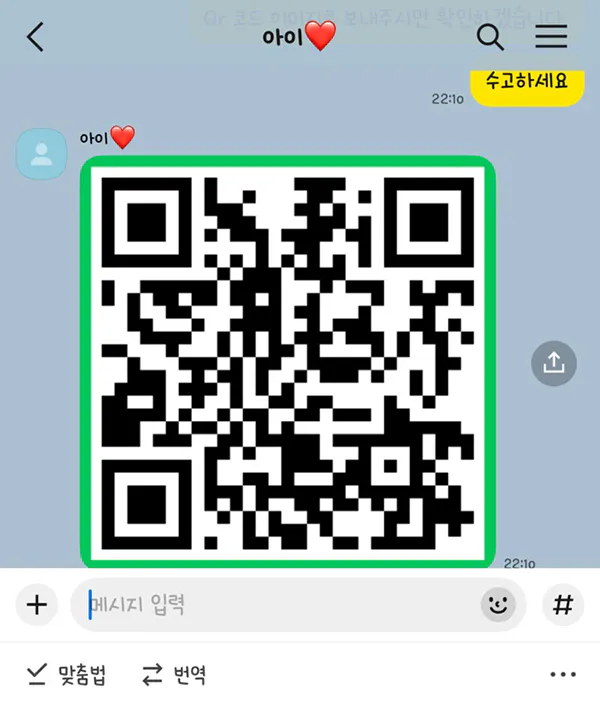
① 큐알 스캔이 필요한 이미지를 캡처 또는 저장 후 갤러리에 보관
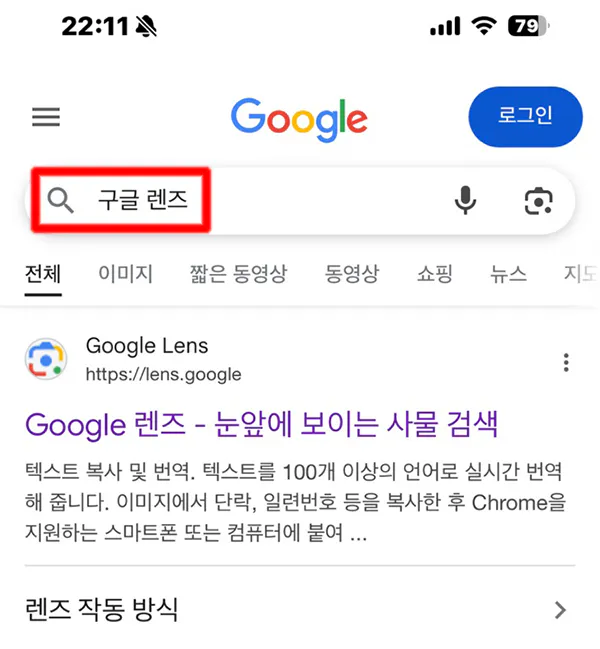
② Google 렌즈 앱 실행(구글 렌즈 검색 또는 검색창 우측 아이콘 클릭)
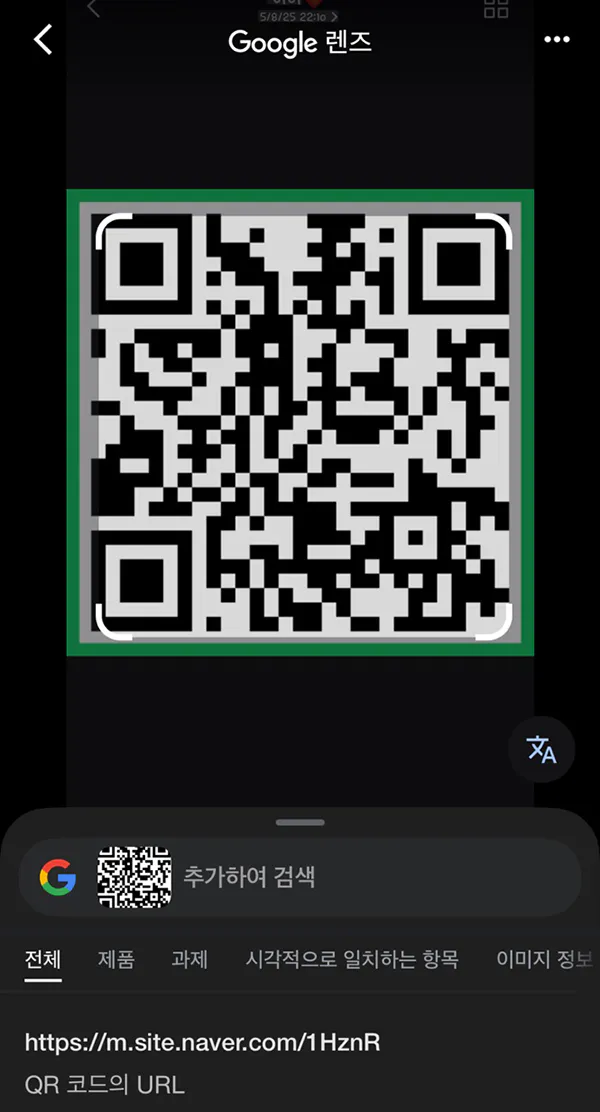
③ 갤러리에 저장된 이미지 선택하면 큐알이 포함된 영역을 자동 감지
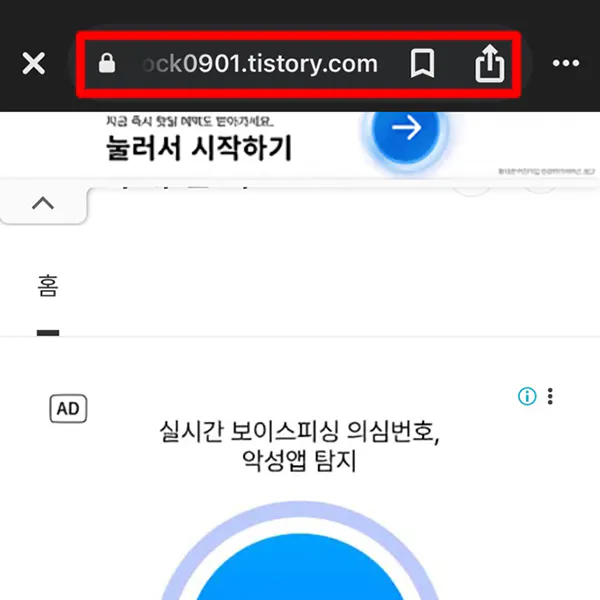
④ 하단에 표시된 링크 확인 후 터치하여 웹사이트로 이동
구글렌즈는 갤럭시를 포함한 모든 안드로이드 폰뿐 아니라, 아이폰(iOS)에서도 사용할 수 있습니다.
설치 과정도 매우 간단하며, 다양한 이미지 검색 기능도 포함하고 있어 편리합니다.
아이폰 이미지 속 QR 코드 확인
아이폰 사용자라면 구글 렌즈뿐 아니라, 기기에서 바로 이미지 속 큐알 코드를 확인할 수 있습니다.
- 아이폰 이미지 속 큐알 스캔 방법
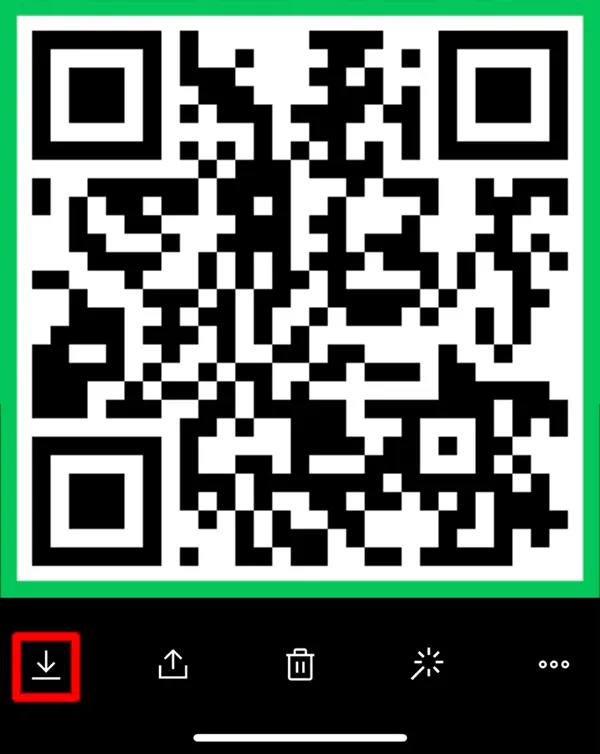
① 큐알이 들어있는 이미지 저장
② 사진 앱에서 이미지 열기
③ 이미지 속 코드 부분을 터치하여 길게 누르기
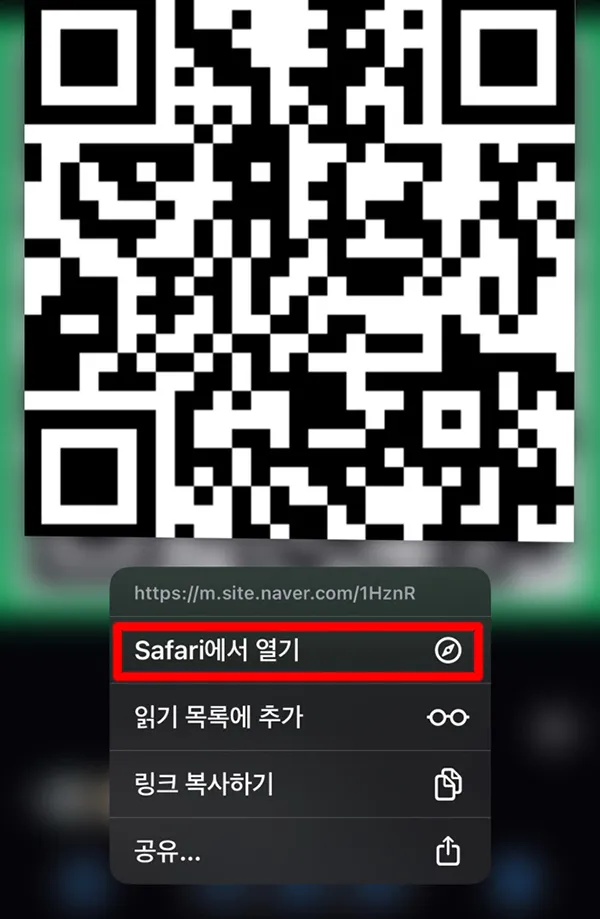
④ 'Safari에서 열기' 또는 '링크 복사하기' 선택 후 URL 이동
이 기능을 사용하기 위해서는 '라이브 텍스트' 기능이 켜져 있어야 합니다. (설정 > 일반 > 언어 및 지역 > 라이브 텍스트 > ON)
기기별 요약정리
국내에서는 대부분 갤럭시 또는 아이폰을 사용하기 때문에 소개드린 방법으로 문제를 해결할 수 있습니다.
만약 갤럭시가 아닌 안드로이드 폰을 사용 중이라면, Google 렌즈 설치하면 됩니다.
지금까지 소개드린 내용을 짧게 정리하면 다음과 같습니다.
| 기기 | 방법 | 필요 조건 | 특징 |
| 갤럭시 | 화면 캡처 > 코드 판독 | 기본 앱 | 빠르고 간편, 앱설치X |
| 안드로이드, iOS | Google 렌즈로 이미지 감지 | 렌즈 앱 설치 | 다양한 이미지 감지 |
| iPhone | 사진 앱에서 자동 인식 | 라이브 텍스트 ON | 직관적, 앱설치X |
사용하는 기기에 맞춰 편한 방법을 선택해 활용하기 바랍니다.
스마트폰 큐알 열기 어렵지 않아요!
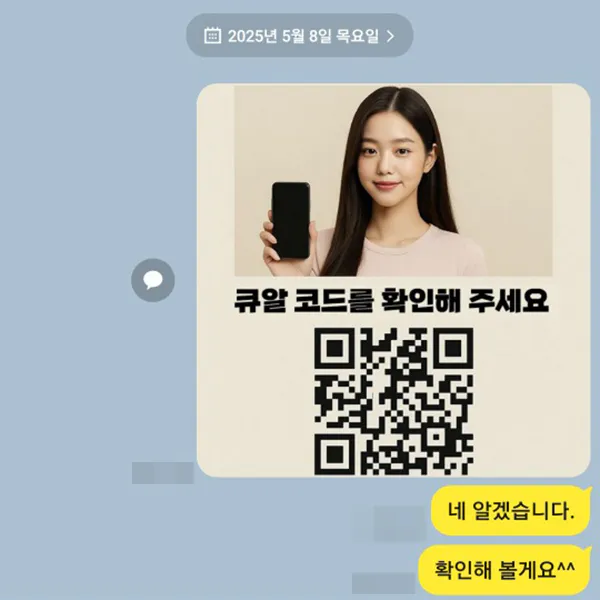
오프라인 상점뿐 아니라 메신저, 카톡 초대장, 이메일 이벤트 링크 등 모바일 기기에서도 QR이 들어간 이미지를 접하게 됩니다.
평소 카메라를 열어 스캔하는 방법이 익숙한 분들이라면, 핸드폰 화면 속 큐알을 어떻게 열어야 할지 난감할 때가 있는데요. 소개드린 방법으로 해결하기 바랍니다.
다만, QR 이미지를 이용한 사기 피해가 급증하고 있어, 사이트 이동 전 URL을 미리 확인하고 너무 짧거나 수상한 도메인은 접속하지 않는 것이 좋습니다.
※함께 보면 좋은 글
카카오톡 친구추가 전화번호 저장 없이 안전하게
카카오톡 친구 추가 QR코드 스캔 방법
카카오톡 친구 추가 QR코드로 전화번호 없이 쉽고 간단하게 할 수 있습니다. 본인의 QR코드 만들기부터 다른 사람에 받은 QR코드 스캔하는 방법까지 알려드립니다. 목차 카카오톡 QR코드 만들기
stock0901.tistory.com